
修正不均勻的濃淡度
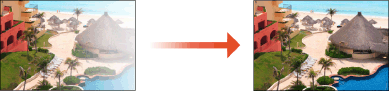
 |
有關 <列印伺服器糾正> 的更多資訊,請參閱 imagePRESS Server 的手冊。 |
使用濃淡計修正
測量使用市售濃淡計輸出的測試頁面,然後輸入測量的濃淡值以修正半色調區域的濃淡度。
1
按  (設定/註冊)
(設定/註冊)  <調整/維護>
<調整/維護>  <調整影像品質>
<調整影像品質>  <糾正明暗度>
<糾正明暗度>  <濃度計糾正>。
<濃度計糾正>。
 (設定/註冊)
(設定/註冊)  <調整/維護>
<調整/維護>  <調整影像品質>
<調整影像品質>  <糾正明暗度>
<糾正明暗度>  <濃度計糾正>。
<濃度計糾正>。2
按 <開始列印>。
即會列印測試頁面。
3
使用濃淡計測量測試頁面。
測量測試頁面上列印的記號 0 至 8(或 1 至 7),然後記錄偵測到的濃淡值。

記號範圍
視測試頁使用的紙張尺寸而定,輸出的記號範圍可能是 0 至 8 或 1 至 7。
4
按下 <微調>,然後輸入濃淡值。
輸入測量並記錄在步驟 3 中記號 0 至 8(或 1 至 7)的濃淡值。
對於每個色彩按下 <微調>,然後輸入全部色彩的濃淡度。
5
按 <確定>。
6
按 <輸出測試頁>  <開始列印>。
<開始列印>。
 <開始列印>。
<開始列印>。修正輸出後的測試頁面。
7
如果測試頁面沒有問題,請按 <儲存後結束>。
如果修正後之測試頁面的濃淡度仍不均勻,請執行 視覺修正 指示的程序。
視覺修正
使用自訂的濃淡度調整值,以視覺方式測量輸出的測試頁面來執行修正。沒有濃淡計時,或是修正效果不佳時,請使用此程序進行修正。
1
按  (設定/註冊)
(設定/註冊)  <調整/維護>
<調整/維護>  <調整影像品質>
<調整影像品質>  <糾正明暗度>
<糾正明暗度>  <視覺糾正>。
<視覺糾正>。
 (設定/註冊)
(設定/註冊)  <調整/維護>
<調整/維護>  <調整影像品質>
<調整影像品質>  <糾正明暗度>
<糾正明暗度>  <視覺糾正>。
<視覺糾正>。2
按 <輸出測試頁>  <開始列印>。
<開始列印>。
 <開始列印>。
<開始列印>。即會列印測試頁面。
3
以視覺方式檢查測試頁面來決定濃淡度調整值。
當未安裝「雙面自動送稿機-P」時,請前往步驟5。

根據測試頁面使用的紙張尺寸而定,列印記號範圍可能為 -6 至 +6 或 -5 至 +5。
4
從下拉清單中選擇要調整的濃度區域。
當未安裝「雙面自動送稿機-P」時,下拉式清單不會顯示。
5
按下 <微調>,然後輸入濃淡值。
根據在步驟 3 以視覺方式檢查的結果輸入 -6 至 +6(或 -5 至 +5)之間的濃淡值。
輸入正值增加濃淡度,或輸入負值降低濃淡度。
對於每個色彩按下 <微調>,然後輸入全部色彩的濃淡度。

調整方針
當有安裝「雙面自動送稿機-P」時
如果要調整0.05的濃淡度差異,請將數值增加或減少約30左右。
當未安裝「雙面自動送稿機-P」時
如果要調整0.05的濃淡度差異,請將數值增加或減少約4左右。
6
按 <確定>。
7
按 <輸出測試頁>  <開始列印>。
<開始列印>。
 <開始列印>。
<開始列印>。修正輸出後的測試頁面。
8
如果測試頁面沒有問題,請按 <儲存後結束>。
掃描器修正(選購)
您可掃描您已輸出的測試頁來執行濃淡度修正。本機會自動判斷濃淡度修正值並修正不正常情況。
此模式可以在安裝「雙面自動送稿機-P」時設定。
1
按  (設定/註冊)
(設定/註冊)  <調整/維護>
<調整/維護>  <調整影像品質>
<調整影像品質>  <糾正明暗度>
<糾正明暗度>  <掃描器糾正>。
<掃描器糾正>。
 (設定/註冊)
(設定/註冊)  <調整/維護>
<調整/維護>  <調整影像品質>
<調整影像品質>  <糾正明暗度>
<糾正明暗度>  <掃描器糾正>。
<掃描器糾正>。2
選擇 <完全調整> 或 <快速調整>。
3
選擇要使用的紙張,然後按 <確定>。
4
按 <開始列印>。
即會列印測試頁面。
5
將測試頁置於送紙機或原稿台玻璃。
按<使用原稿台玻璃掃描>或<使用送稿機掃描>變更掃描位置。
按照畫面上的指示放置測試頁。
6
按 <開始掃描>。
使用原稿台玻璃時關閉送紙機。
測試頁隨即掃描。
7
按 <開始列印>。
即會列印測試頁面。
8
將測試頁置於送紙機或原稿台玻璃。
按照畫面上的指示放置測試頁。
9
按 <開始掃描>。
測試頁隨即掃描。
使用原稿台玻璃時關閉送紙機。
10
移除測試頁。